¿Cómo convertir música en tonos de llamada en iOS y Android?
Los tonos de llamada personalizados se han vuelto cada vez más populares, lo que permite a las personas expresar su individualidad y hacer que sus llamadas telefónicas sean más agradables. Convertir música en tonos de llamada puede parecer una tarea abrumadora, pero con las herramientas y el software correctos, es un proceso sencillo.
En este artículo, lo guiaremos a través de los pasos para cómo convertir la música en tonos de llamada. Hablaremos sobre seleccionar una canción, editarla para crear un tono de llamada, transferir el archivo a su teléfono inteligente y configurarlo como su tono de llamada predeterminado. Si usted es un iPhone o usuario de Android, nuestra guía integral lo ayudará a crear un tono de llamada personalizado que se destaque entre la multitud.
Guía de contenido Parte 1. ¿Cómo convertir cualquier canción en un tono de llamada paso a paso?Parte 2. ¿Cómo obtener tus canciones favoritas de Apple Music?Parte 3. Conclusión
Parte 1. ¿Cómo convertir cualquier canción en un tono de llamada paso a paso?
Paso 01. Seleccionar una canción
Si quieres aprender a convertir música en tonos de llamada este es el primer paso. Cuando se trata de seleccionar una canción para convertirla en un tono de llamada, hay algunas cosas a tener en cuenta. Estos son algunos consejos a tener en cuenta:
- Elija una canción con una melodía reconocible y memorable que llame su atención cuando suene el teléfono.
- Considere el género de la canción y su gusto personal. No quieres un tono de llamada que te moleste cada vez que suena.
- Evite las canciones con intros o outros largos, ya que pueden hacer que el tono de llamada sea demasiado largo y potencialmente molesto.
- Seleccione una canción con un tempo constante y consistente. Una canción que tiene muchos cambios en el tempo puede no ser un tono de llamada suave y agradable.
- Tenga en cuenta el contexto en el que sonará su teléfono. Si necesita un tono de llamada para el trabajo, considere seleccionar algo más tenue y profesional.
En términos de duración y estructura, lo ideal es que un tono de llamada tenga una duración de entre 20 y 30 segundos. Esto es lo suficientemente largo para mostrar la melodía y captar la atención, pero lo suficientemente corto para evitar que se vuelva molesto o disruptivo. Cuando edite la canción para crear el tono de llamada, intente iniciar y finalizar el archivo en puntos naturales de la canción, como el principio o el final de un estribillo o un verso. Esto asegurará que el tono de llamada suene perfecto y bien elaborado.
Paso 02. Edición de la canción
Una vez que haya seleccionado una canción para su tono de llamada, el siguiente paso para convertir la música en tonos de llamada es editar el archivo para crear una versión más corta y personalizada. Hay varios programas de software y aplicaciones disponibles para editar música, incluidas opciones pagas y gratuitas. Aquí hay una introducción a algunos de los programas de software más populares para crear tonos de llamada:
- GarageBand: Este es un software de creación de música desarrollado por Apple, disponible exclusivamente para dispositivos macOS e iOS. Es una poderosa herramienta para editar música y crear tonos personalizados.
- Audacity: este es un software gratuito de edición de audio de código abierto disponible para Windows, macOS y Linux. Es una excelente opción para la edición básica de audio, incluida la creación de tonos de llamada.
- Ringtone Maker: esta es una aplicación móvil gratuita disponible para dispositivos Android e iOS que permite a los usuarios crear tonos de llamada desde su biblioteca de música.
Aquí hay una guía paso a paso para usar GarageBand para crear un tono de llamada:
- Descarga GarageBand de Apple gratis desde App Store y ábrelo.
- Elige cualquier instrumento. Vamos a elegir Teclado. Toca Teclado.
- Toque el botón Vista de pistas. Esto abrirá la Vista de pistas.
- Toque el icono del navegador de bucles en la parte superior derecha. Esto abrirá un nuevo menú. Toque Música (o Archivos) y asegúrese de que puede encontrar la canción que desea usar como tono de llamada personalizado.
- Suelta el archivo como segunda pista, porque la primera pista por defecto está reservada para el instrumento que elegiste.
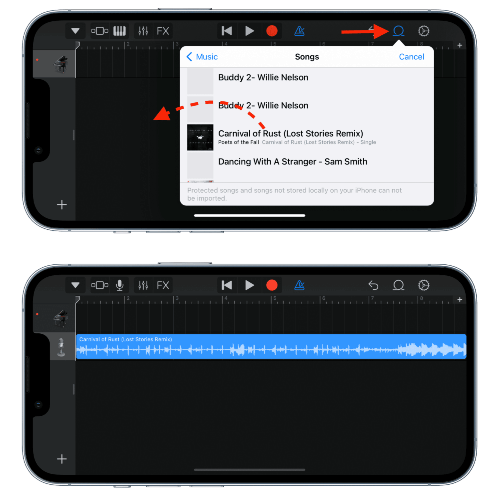
- Recorte la canción a la longitud deseada usando las herramientas de edición.
- Si conoce GarageBand, puede seguir editando esto.
- Una vez que haya terminado de ajustar su clip, asegúrese de que tenga menos de 40 segundos de duración. Ahora, toque el ícono de la flecha hacia abajo en la esquina superior izquierda y seleccione Mis canciones.
- Presione el archivo Mi canción y toque Renombrar. Ahora, dale el nombre que quieras.
- Después de cambiar el nombre, presione el archivo nuevamente y toque Compartir.
- Y aparecerá un menú para compartir. Seleccione Tono de llamada. Luego toque Exportar. Dirá Exportando como tono de llamada.
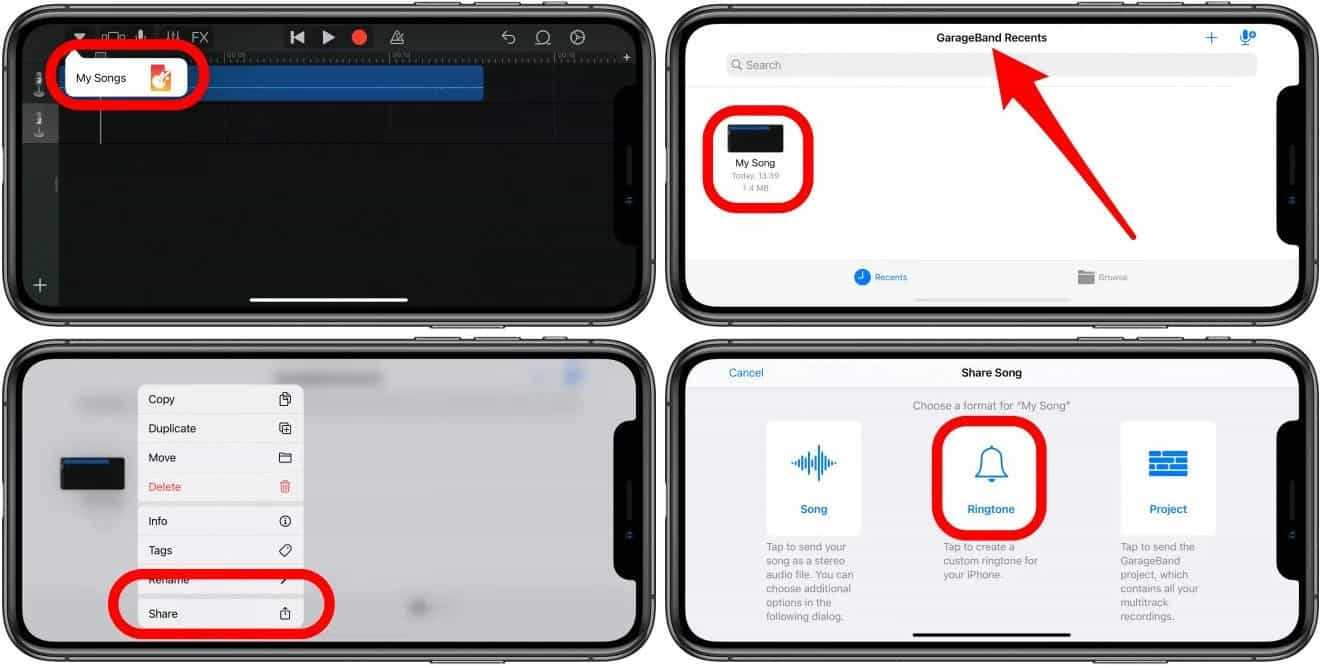
- Estás listo. Tienes un nuevo tono de llamada. En su iPhone, vaya a Configuración > Sonidos y hápticos. Y puede usar su nuevo tono de llamada yendo a la sección Patrones de sonidos y vibraciones.
Si no tiene acceso a GarageBand o prefiere un método alternativo, hay otras opciones disponibles. Algunas aplicaciones móviles, como Ringtone Maker, le permiten crear tonos de llamada directamente en su teléfono inteligente. Además, algunos sitios web ofrecen herramientas de creación de tonos de llamada en línea que le permiten cargar y editar su canción sin necesidad de instalar un software.
Paso 03. Transferencia de archivos
Una vez que haya creado su tono de llamada personalizado, el siguiente paso para convertir la música en tonos de llamada es transferir el archivo a su teléfono inteligente para que pueda usarlo como su tono de llamada. Aquí hay una descripción general de cómo transferir el archivo de tono de llamada a un teléfono inteligente:
En iPhone
Conecta tu iPhone a tu computadora y abre iTunes. Arrastra y suelta el archivo del tono de llamada en la sección "Tonos" de iTunes. Sincroniza tu iPhone con iTunes para transferir el tono de llamada a tu dispositivo. A continuación, puede establecer el tono de llamada como predeterminado o asignarlo a un contacto específico.

En Android
Conecte su dispositivo Android a su computadora usando un cable USB. Cree una carpeta llamada "Tonos de llamada" en el almacenamiento interno de su teléfono o en la tarjeta SD. Arrastra y suelta el archivo del tono de llamada en la carpeta "Tonos de llamada". En su dispositivo Android, vaya a "Configuración" > "Sonidos y vibración" > "Tono de llamada" para seleccionar su nuevo tono de llamada.
Paso 04. Configuración del tono de llamada
¿Cómo convertir música en tonos de llamada en el último paso? Después de transferir su tono de llamada recién creado a su teléfono inteligente, el paso final es configurarlo como su tono de llamada predeterminado. Aquí hay algunas instrucciones para configurar el tono de llamada recién creado como el tono de llamada predeterminado en un teléfono inteligente:
Para iPhones:
- Vaya a "Configuración" > "Sonidos y hápticos" > "Tono de llamada" en su iPhone.
- Desplácese hacia abajo hasta la sección "Tono de llamada" y seleccione su tono de llamada recién creado.
- Su tono de llamada seleccionado ahora se establecerá como su tono de llamada predeterminado.

Para dispositivos Android:
- Vaya a "Configuración" > "Sonidos y vibración" > "Tono de llamada" en su dispositivo Android.
- Seleccione su tono de llamada recién creado de la lista de tonos de llamada disponibles.
- Su tono de llamada seleccionado ahora se establecerá como su tono de llamada predeterminado.
Parte 2. ¿Cómo obtener tus canciones favoritas de Apple Music?
¿Cómo convertir música en tonos de llamada de Apple Music? Apple ha revelado que su servicio de música en streaming ahora tiene 100 millones de canciones. Con una gran biblioteca de música en Apple Music, puedes explorar la música que nunca supiste que existía y encontrar tu nueva melodía favorita que nunca esperarías. Sin embargo, si desea convertir su música favorita en tonos de llamada, una de las mejores herramientas que puede usar son herramientas de terceros como el convertidor de música.
Debe tener en cuenta que los archivos de música en la biblioteca de Apple Music están protegidos con DRM. Esto es lo que hace Apple para proteger los derechos de los artistas. Entonces, para usar un tono de llamada personalizado en su teléfono, debe pensar en una forma de eliminar esta capa de protección para continuar con la descarga de los archivos de música. Ser capaz de eliminando la protección DRM de Apple Music archivos, puede utilizar Convertidor de música de Apple de AMusicSoft.
Este potente software también te permite descargar y convertir música de Apple Music e iTunes a una variedad de formatos, incluidos MP3, FLAC y WAV. Una vez que hayas convertido tus canciones favoritas, puedes usarlas para crear tus propios tonos de llamada personalizados. También puedes transferirlas a otros dispositivos simplemente usando un cable USB. Es decir, con la ayuda de AMusicSoft Apple Music Converter, podrás usar cualquier dispositivo que elijas para transmitir las pistas, incluso si el dispositivo no está en formato MPXNUMX. La aplicación Apple Music no funciona en iPhones, Android o Mac.
A continuación te explicamos cómo utilizar AMusicSoft Apple Music Converter para descargar tu música favorita:
- Descargue e instale AMusicSoft Apple Music Converter en su computadora.
Descargar gratis Descargar gratis
- Inicie el software y seleccione la música que desea convertir.

- Elija el formato de salida para sus archivos convertidos. Puede seleccionar MP3, FLAC o WAV.

- Haga clic en el botón "Convertir" para comenzar el proceso de conversión. El software descargará y convertirá automáticamente la música seleccionada.

- Una vez que se completa la conversión, puede transferir los archivos de música convertidos a su teléfono inteligente y usarlos como tonos de llamada.
Con su interfaz fácil de usar y sus potentes funciones de conversión, puedes crear tonos de llamada personalizados en un abrir y cerrar de ojos. Tanto si eres un amante de la música como si simplemente buscas una forma de añadir un toque personal a tu teléfono inteligente, AMusicSoft Apple Music Converter es la herramienta perfecta para ti.
Parte 3. Conclusión
Hemos hablado sobre cómo convertir música en tonos de llamada. Entonces, en conclusión, crear tonos de llamada personalizados es una manera divertida y fácil de agregar un toque personal a su teléfono inteligente. Al seleccionar la canción adecuada, editarla con la duración y la estructura correctas, transferirla a su teléfono y configurarla como su tono de llamada predeterminado, puede convertir cualquier canción en un tono de llamada que refleje su personalidad y estilo.
Si bien hay muchas formas de crear tonos de timbre personalizados, una herramienta que se destaca es Convertidor de música de Apple de AMusicSoftEste potente software le permite descargar y convertir música de Apple Music e iTunes en una variedad de formatos, lo que facilita la creación de sus propios tonos de llamada personalizados. Con su sencilla interfaz de usuario y sus potentes capacidades de conversión, AMusicSoft Apple Music Converter es la herramienta perfecta para cualquiera que desee convertir sus canciones favoritas en tonos de llamada.
La gente también Leer
- ¿Cómo configurar una canción como alarma en iPhone?
- ¿Cómo descargar toda la biblioteca en Apple Music?
- Guía fácil para resolver el problema del álbum compartido familiar que no muestra
- Cómo enviar un tono de llamada a un iPhone por correo electrónico, AirDrop e iTunes
- Manera fácil de obtener un reembolso en iTunes Music
- 4 razones por las que los datos celulares no funcionan y cómo solucionarlo
- Cómo configurar el iPhone para compartir en familia
- Conociendo los conceptos básicos sobre Requiem Converter
Robert Fabry es un apasionado del blog y un entusiasta de la tecnología que tal vez pueda contagiarte algunos consejos. También siente pasión por la música y ha escrito para AMusicSoft sobre estos temas.